随着科学技术的迅速发展,现如今打印机已经成为了办公室必备的一个打印设备.但又不是每个用户可以配备一台,那么win7打印机共享设置怎么操作,下面小编就给大家介绍一下win7打印机共享设置方法步骤。
工具/原料:
系统版本:win7系统
品牌型号:thinkpadE14
方法/步骤:
打印机属性更改设定:
1、win7打印机共享设置怎么操作呢?首先鼠标右键点击桌面上的计算机,选择管理,在弹出的【计算机管理】窗口界面中依次选择:系统工具、本地用户和组、用户,外媒能够找到【Guest】鼠标双击进去,取消勾选账户已禁用的选项即可。
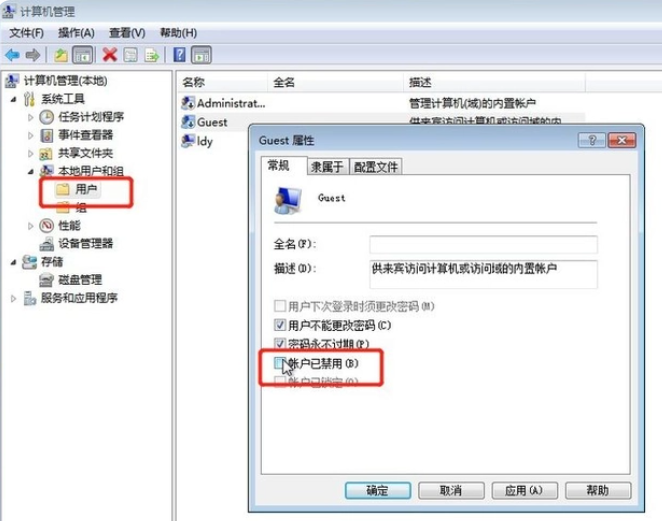
2、同时按下win+r的快捷键,输入:gpedit.msc,进入本地组策略编辑器界面。

3、接着在弹出来的界面依次选择,计算机配置、Windows 设置、安全设置、本地策略-、用户权限分配,需要找到【拒绝本地登录】和【拒绝从网络访问这台计算机】的选项,鼠标双击进去把Guest删除。
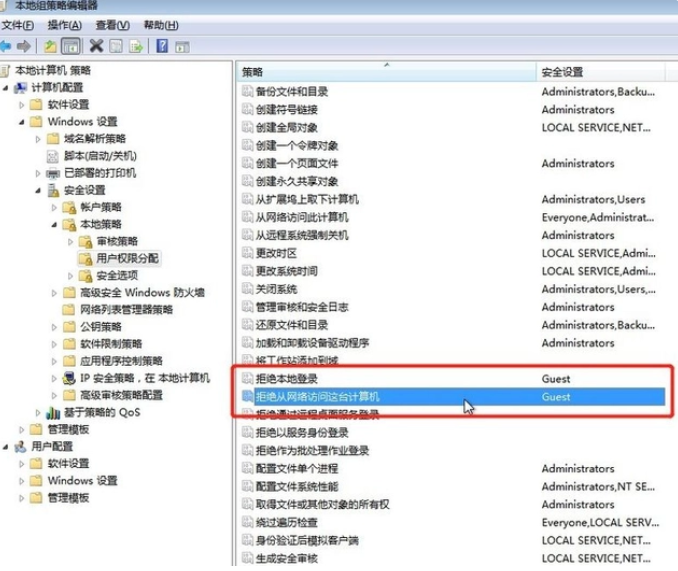
4、鼠标点击【开始】图标,选择【设备和打印机】,在弹出的窗口界面中自己想共享的打印机,在这台打印机上鼠标右键,点击【打印机属性】。
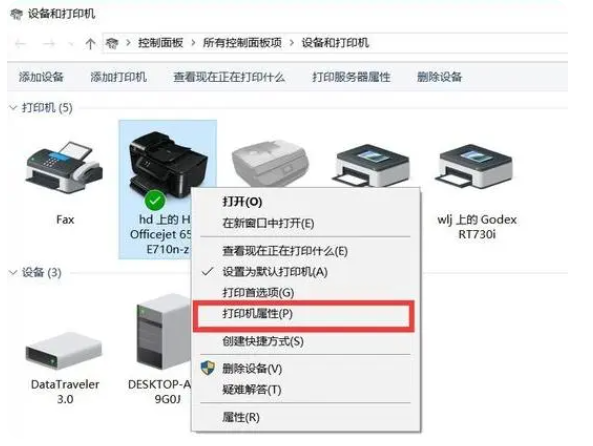
5、切换到【共享】选项卡界面,勾选【共享这台打印机】的选项,接着自己设置一个共享名。
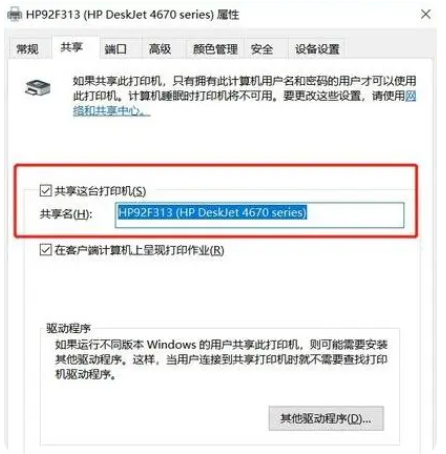
6、在系统托盘的网络连接图标上鼠标右键,选择【打开网络和共享中心】,在这个界面鼠标点击【高级共享设置】选项。
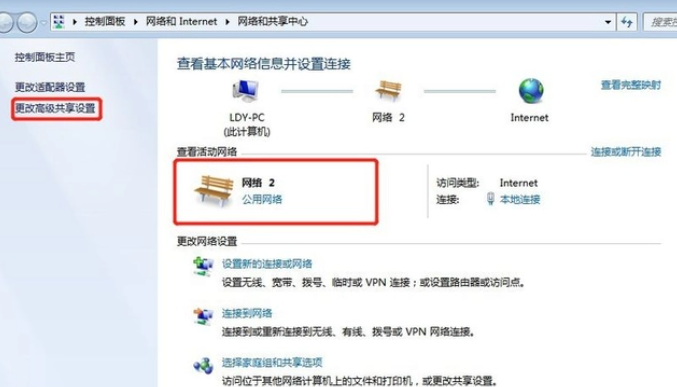
7、然后选中对应的网络,刚刚小编我的网络是公用网络,那我就选公用网络进行设置,【启用网络发现】、【启用文件和打印机共享】以及【关闭密码保护共享】。
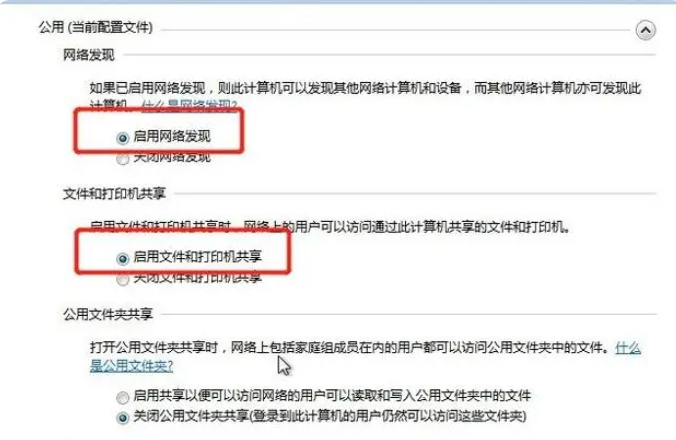
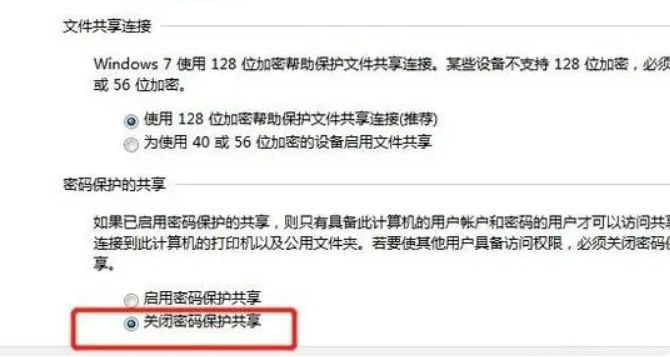
8、回到桌面右键计算机,接着选择属性,在属性界面鼠标点击【更改设置】,在弹出来的计算机名选项卡界面里点击【更改】选项。
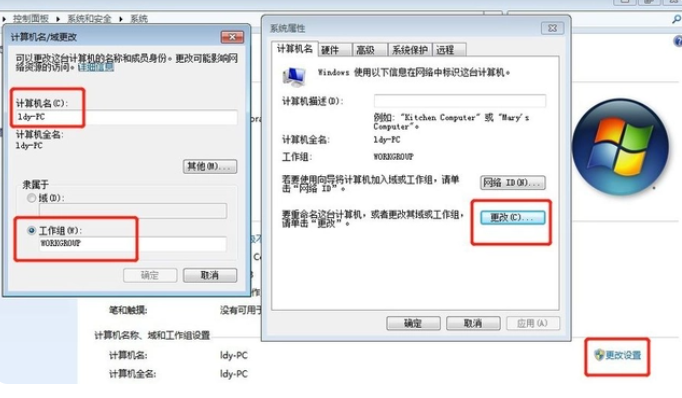
9、接着在另一台需要共享的电脑上,同时按win+R快捷键弹出运行,输入:\\ldy-PC,ldy-PC是共享打印机的计算机的名称。
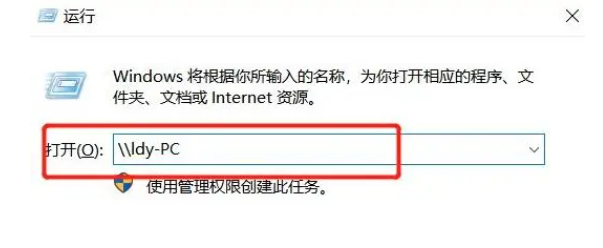
10、在弹出的界面里用户名:Guest,密码这里不用填,接着勾选记住我的凭证。
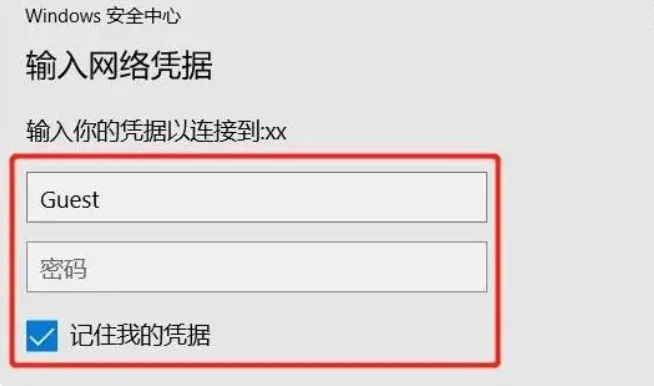
11、然后找到分享的打印机后,鼠标双击安装即可。
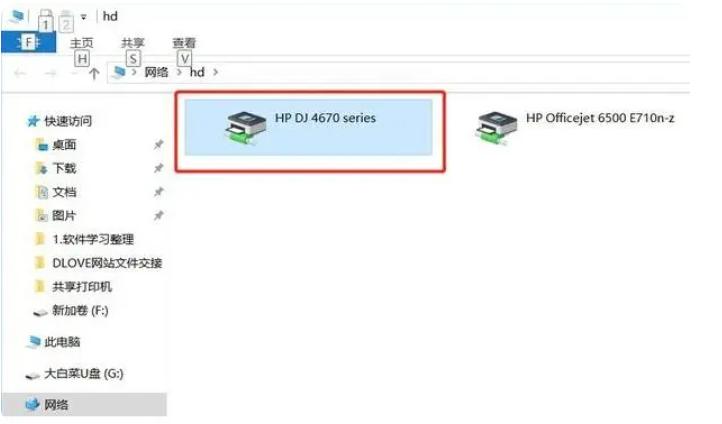
总结:
1、右键计算机,选择管理,取消勾选账户已禁用;
2、按win+r的快捷键,输入:gpedit.msc,进入本地组策略编辑器;
3、双击Guest删除,选择设备和打印机属性,勾选共享这台打印机;
4、打开网络和共享中心,点击高级共享设置,勾选记住我的凭证;
5、找到分享的打印机双击安装即可。
Copyright ©2018-2023 www.958358.com 粤ICP备19111771号-7 增值电信业务经营许可证 粤B2-20231006